Caseta de dialog Editare destinatari
Utilizați această casetă de dialog pentru a selecta destinatarii cărora doriți să le trimiteți corespondența.
-
Lista de destinatari Afișează toate înregistrările care vor fi utilizate în îmbinarea corespondenței. Fiecare linie este selectată în mod implicit. Goliți toate numele cărora nu doriți să le trimiteți.
-
Sursă de date Selectați Editare pentru a modifica câmpuri individuale sau pentru a adăuga înregistrări. Dacă ați creat sau dețineți lista, puteți, de asemenea, să ștergeți înregistrări sau să particularizați coloane din sursa de date. Reîmprospătarea va actualiza lista de destinatari dacă are nevoie.
-
Fel Selectați până la trei niveluri de câmpuri de sortat în ordine ascendentă sau descendentă. Lista de destinatari se va afișa din nou pentru a reflecta sortarea. Pentru mai multe informații, consultați caseta de dialog Sortare opțiuni interogare.
-
Filtrare Compară câmpurile din listă și le compară cu unul sau mai multe șiruri pe care le furnizați. Printre comparații se numără:
-
Egal cu sau Nu este egal cu
-
Mai mic sau mai mare decât
-
Mai mic sau egal sau mai mare sau egal cu
-
Este necompletat sau Nu este necompletat
-
Conține sau nu conține
Comparațiile nu sunt sensibile la literele mari și mici, astfel încât se potrivește megan, Megan, sau mEGAN. Lista de destinatari se va afișa din nou pentru a reflecta rezultatele filtrului. Pentru mai multe informații, consultați caseta de dialog Filtrare opțiuni interogare.
-
-
Găsirea dublurilor Scanează și afișează toate înregistrările dublate bazate pe Prenume și Nume. În listă, puteți să debifați caseta pentru cele pe care nu doriți să le includeți în corespondență. Debifarea casetei nu elimină înregistrarea din lista principală de destinatari, ci golește pur și simplu caseta asociată cu numele.
-
Găsiți destinatarul Scanează și evidențiază înregistrările cu câmpuri care se potrivesc cu textul pe care îl introduceți. Puteți să scanați toate câmpurile din înregistrări sau să specificați unul singur, cum ar fi Localitate sau Județ. Atunci când sunt găsite mai multe, iar prima este evidențiată. Selectați Următorul găsit pentru a defila prin toate potrivirile.
-
Validare adrese Utilizează o tehnologie de validare a adreselor de la terți pentru a verifica adresa din sursa de date. Dacă nu aveți o configurare, selectarea acestei opțiuni vă va oferi opțiunea de a accesa o pagină pentru mai multe informații de unde puteți cumpăra serviciul.
-
OK Iese din caseta de dialog. Modificările sunt salvate deja pe măsură ce aplicați sortări, filtre sau alți parametri.
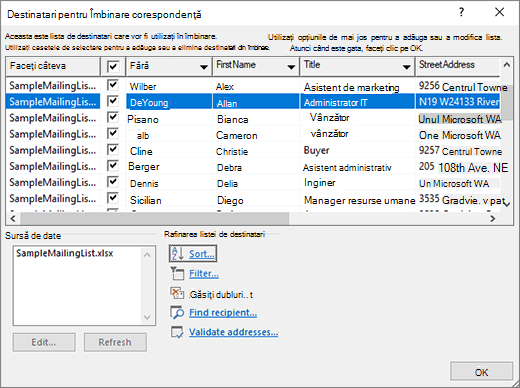
Editarea listei de expediere poștală
Accesați Corespondență > Editare listă destinatari pentru a edita lista de destinatari
Editare intrări listă Afișează sursa de date pe rând. Alegeți și editați oricare dintre câmpuri. Modificările se salvează dacă comutați la altă înregistrare sau selectați OK.
Găsire Scanează după o potrivire cu un șir pe care îl specificați pentru un câmp din sursa de date. Find nu este sensibile la litere mari și mici, astfel încât MEGAN va găsi Megan, Megan, și mEGAN. Dacă apare caseta de dialog Găsire în câmp deasupra casetei de dialog Editare intrări listă, se recomandă să o mutați din drum pentru a vedea înregistrările pe care le găsește. Selectați Următorul găsit pentru a continua căutarea. O fereastră pop-up vă spune când a ajuns Word la sfârșitul bazei de date sursă de date.
Vizualizare sursă Afișează un document cu un tabel cu intrările din fișierul sursă de date. O puteți utiliza pentru a efectua rapid modificări în mai multe câmpuri. Tab de la câmp la câmp. Pentru a adăuga înregistrări, vă recomandăm să selectați tabelul și să activați bordurile (Borduri > depornire). Accesați ultimul câmp al ultimei înregistrări și apăsați pe Tab. Aceasta va crea o înregistrare nouă. De asemenea, puteți să accesați Aspect lângă Proiectare tabel și să selectați Inserare deasupra sau dedesubt pentru a adăuga o înregistrare nouă.
OK Închide caseta de dialog.
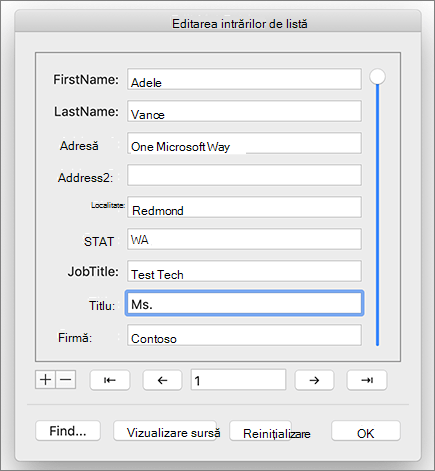
Sortați lista pentru a găsi grupuri
Puteți sorta lista de destinatari pentru a vă grupa informațiile în anumite moduri, cum ar fi după anumite orașe.
-
Accesați Corespondență >Filtrare destinatari.
-
Selectați Sortare înregistrări > Sortare după și selectați numele câmpului după care doriți să sortați.
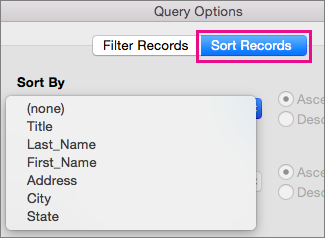
Pentru a sorta după mai multe câmpuri, de exemplu, după județ, apoi după localitate, selectați Apoi după, apoi selectați câmpurile suplimentare după care doriți să sortați.
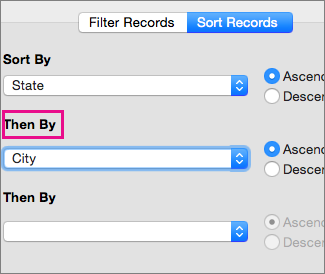
-
Când toate câmpurile sunt sortate așa cum doriți, selectați OK.
Pentru mai multe informații, consultați caseta de dialog Sortare opțiuni interogare.
Filtrați lista pentru a vizualiza doar rândurile pe care doriți să le includeți
Puteți filtra lista ca să apară doar persoanele sau elementele pe care doriți să le includeți în îmbinare, de exemplu, doar persoanele dintr-un anumit oraș sau elementele de inventar cu un anumit preț.
-
Selectați Corespondență >Destinatari filtru.
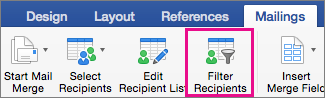
-
În Filtrare înregistrări, selectați coloana după care doriți să filtrați.
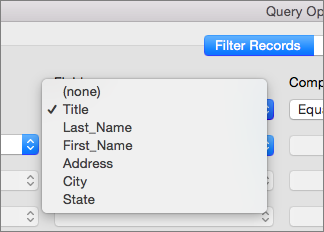
-
Selectați Comparație și tipul de comparație pe care doriți să o faceți.
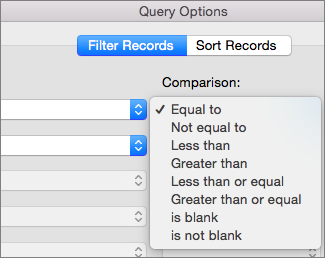
-
În caseta Comparare cu, tastați valoarea pentru filtru.
-
Selectați Și sau Sau, apoi adăugați o altă condiție la filtru, dacă doriți. De exemplu, selectați Sau, alegeți Localitate în lista Câmp , selectați Egal cu, apoi tastați numele celui de-al doilea oraș.
-
Selectați OK.
-
Pentru mai multe informații, consultați caseta de dialog Filtrare opțiuni interogare.
Acum sunteți gata să inserați câmpurile de îmbinare a corespondenței în documentul pe care îl utilizați pentru îmbinarea de e-mail sau îmbinarea corespondenței într-Word.










